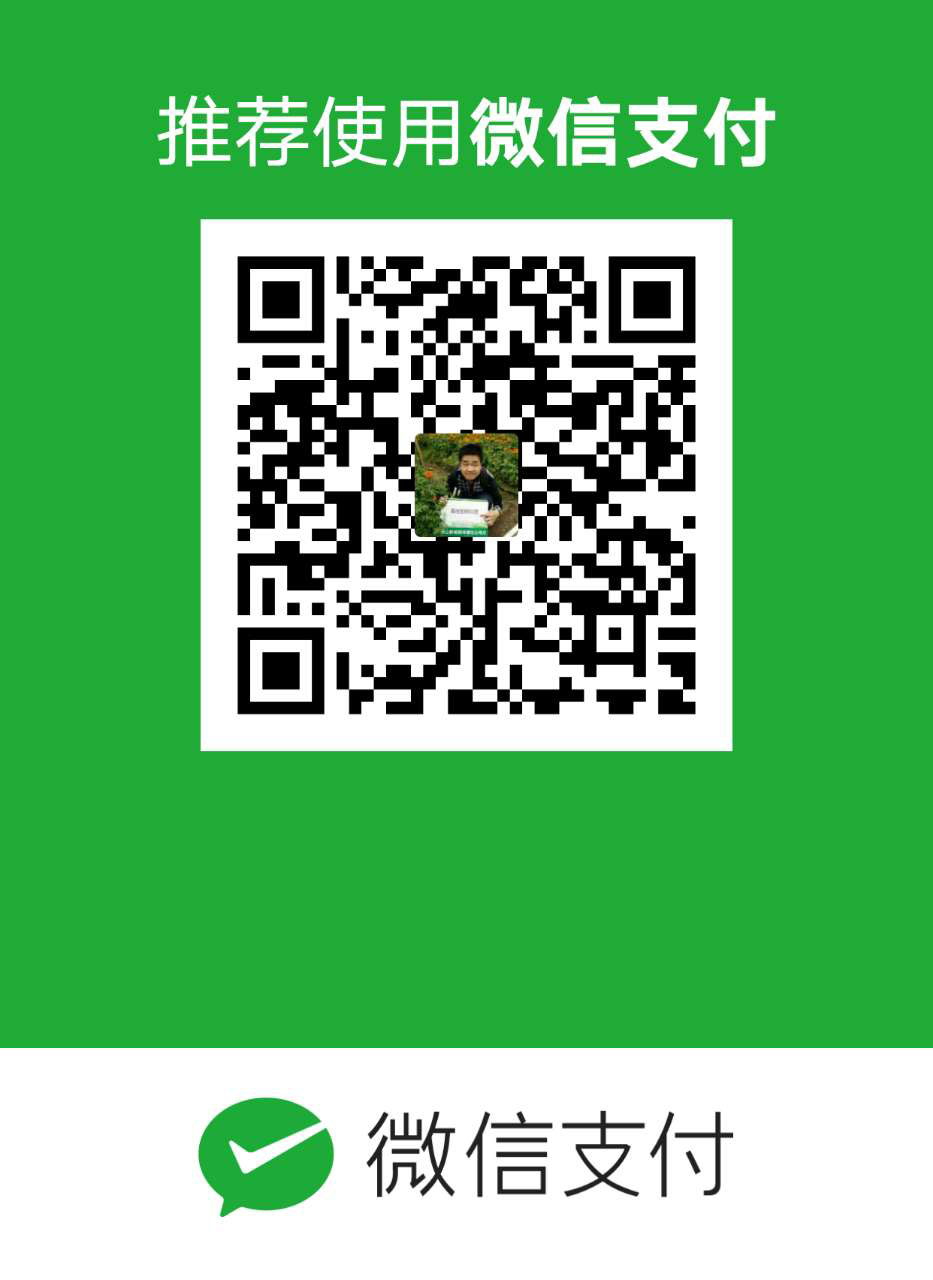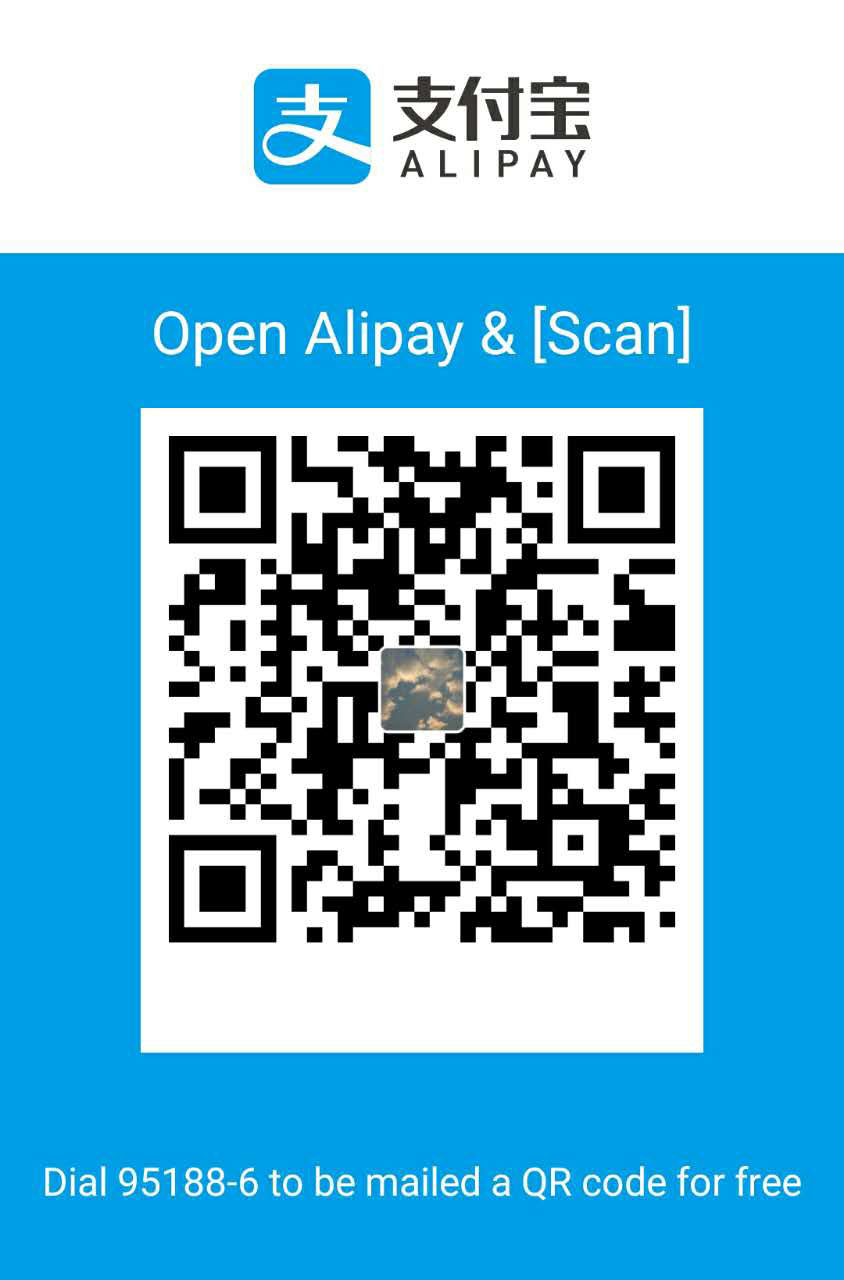1、安装PyCharm
PyCharm可以选择专业版,安装后通过Buy按钮进入注册页面,在该页面中选择激活教育版,使用Edu邮箱激活。
添加新项目时,要注意选择系统的interpreter。如果选择了新环境,那就会把anaconda的包再复制一遍,不好管理,浪费空间。
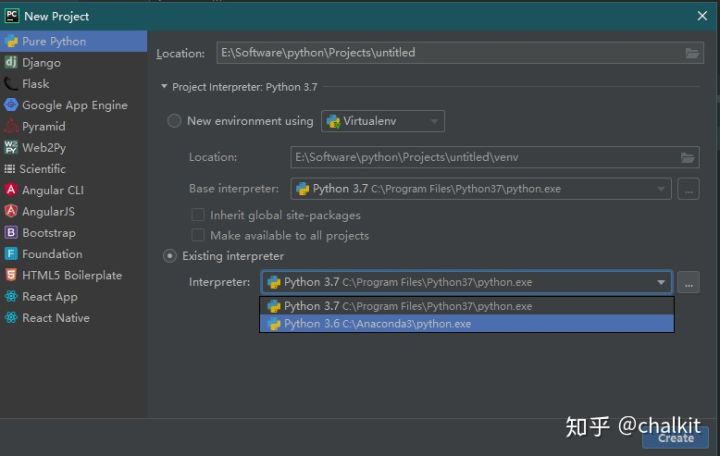
一篇现有教程:Nicht sehen:windows下Anaconda及pycharm安装
2、安装Anaconda
下载时从清华大学的镜像下载还是非常快的。注意最近一个稳定的版本是Anaconda3-5.2.0-Windows-x86_64或Anaconda3-5.0.0-Windows-x86_64。
Anaconda 2018.12的版本好像有bug,安装之后会想添加pyradiomics包时一直显示缺少Microsoft Visual C++ 14的包。下载了这个包也不行。重装用Anaconda3-5.2.0-Windows-x86_64就没这个问题。
安装之前一定要勾选Add to PATH,否则后期设置很麻烦。
下载很快,安装反而费时。
3、虽然pyradiomics的文档推荐用Jupyter Notebook来编译,但好像用PyCharm也没什么问题。